时间:2019-02-11 22:54:20来源:系统之家
步骤一、检查键盘驱动程序
第一步、按下Win+X组合键,点击弹出菜单中的“设备管理器”

第二步、在设备管理器窗口,找到并点开“键盘”,然后对着键盘硬件设备单击鼠标右键,点击弹出菜单中的“属性”;
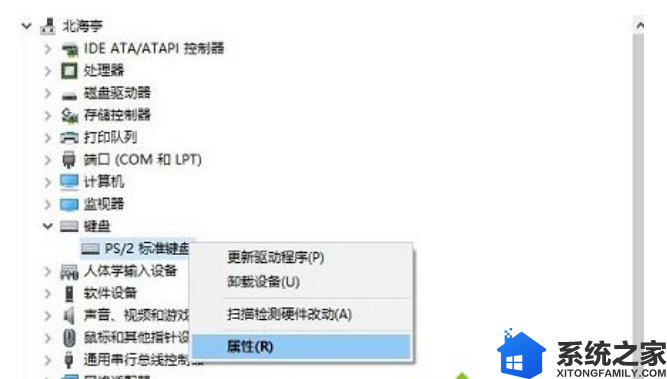
第三步、在键盘设备 属性对话框,切换到“驱动程序”选项卡,点击“更新驱动程序”;
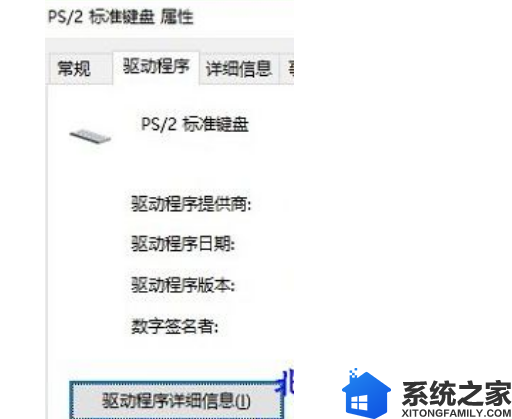
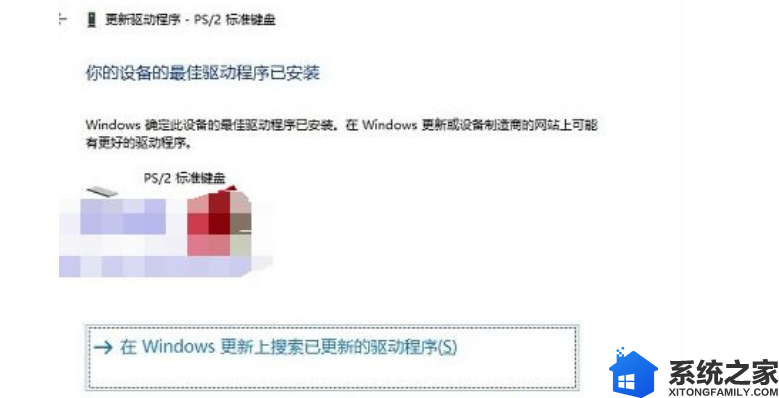
第一步、点击打开搜索框(小娜)输入“控制面板”,点击结果中的“控制面板”;
第二步、在控制面板窗口,将查看方式设置成“大图标”,在下面找到并点击“键盘”选项;
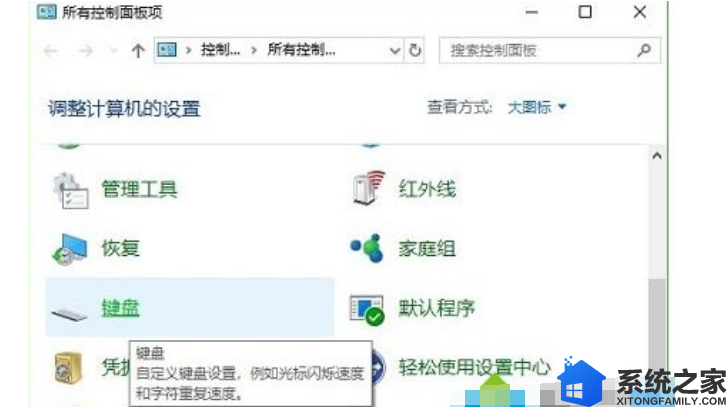
第三步、在随后弹出的“键盘 属性”对话框,在“速度”选项卡下,在字符重复里面一栏下方,调节重复延迟和重复速度到合适位置,下方有一个输入框可以进行文字测试,根据个人需求设置合适的速度即可
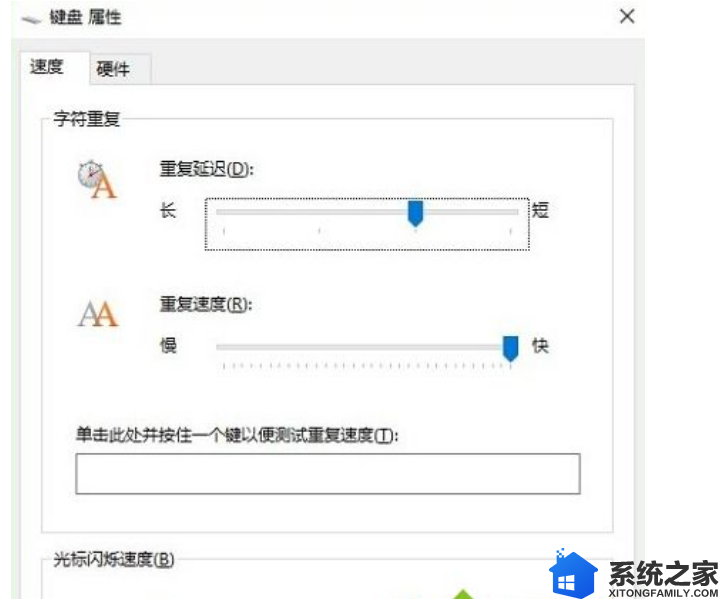
第四步、速度设置成功后,点击底部“确定”即可
通过以上方法操作后就可以解决Windows10系统中输入文字电脑死机无反应的问题了,有需要的用户可参照以上步骤操作,希望可以帮助到大家。